Оглавление
Время от времени вам может понадобиться перенести фотографии с устройства Android на Mac. Для передачи фотографий с устройства Android на Mac можно использовать несколько способов, включая iCloud, Image Capture, Android File Transfer и электронную почту.
Я Джон, технарь Apple и владелец нескольких компьютеров Mac и устройств Android. Недавно я перенес фотографии со старого смартфона Android на свой Mac и сделал это руководство, чтобы показать вам, как это сделать.
Независимо от выбранного метода, процесс довольно прост и обычно занимает всего несколько минут. Вот как использовать каждый метод для передачи фотографий с устройства Android на Mac.
Способ 1: Используйте iCloud
Функция iCloud от Apple - отличный способ переноса фотографий с одного устройства на другое, даже если для одного устройства вы используете Andriod. Чтобы использовать iCloud для переноса фотографий, выполните следующие действия:
- Разблокируйте устройство Android и откройте веб-браузер.
- В выбранном вами веб-браузере введите iCloud.com и нажмите Enter.
- Войдите в свою учетную запись iCloud, используя свой идентификатор Apple ID и пароль.
- Войдя в свой аккаунт, выберите пункт "Фото", затем нажмите "Загрузить".
- В открывшемся окне найдите и выберите фотографии, которые вы хотите перенести на Mac.
- После выбора изображений, которые вы хотите переместить, нажмите кнопку "Загрузить", чтобы синхронизировать эти фотографии с вашей учетной записью iCloud.
- Убедитесь, что iCloud настроен в вашей учетной записи, затем проверьте наличие фотографий в приложении "Фото" на Mac, когда устройство Andriod завершит процесс синхронизации.
- Если у вас не настроен iCloud, откройте Safari на Mac и войдите в iCloud. После синхронизации фотографий вы увидите их в своем аккаунте iCloud независимо от того, с какого устройства вы вошли в систему.
Метод 2: Использование захвата изображения
Программа Apple Image Capture совместима с большинством устройств сторонних производителей, включая многие устройства Android. Вот как импортировать фотографии с Android на Mac с помощью Image Capture:
Шаг 1: Подключите устройство Android к компьютеру Mac с помощью USB-кабеля. На компьютере Mac откройте программу Image Capture.

Шаг 2: После открытия Image Capture выберите устройство Android на боковой панели.

Шаг 3: С помощью выпадающего меню выберите папку, которую вы хотите сохранить на Mac. После того как папка откроется, выберите изображения, которые вы хотите перенести.
Шаг 4: Нажмите "Загрузить", чтобы переместить выбранные фотографии, или нажмите "Загрузить все", чтобы загрузить всю папку.
Способ 3: Используйте Android File Transfer
Android предлагает приложение, предназначенное для доступа к файловой системе Android на вашем Mac, что упрощает передачу фотографий. Это приложение, Передача файлов Android можно получить через их веб-сайт.
Вот как использовать Android File Transfer для перемещения изображений:
Шаг 1: Загрузите Android File Transfer на свой Mac (если у вас его еще нет).
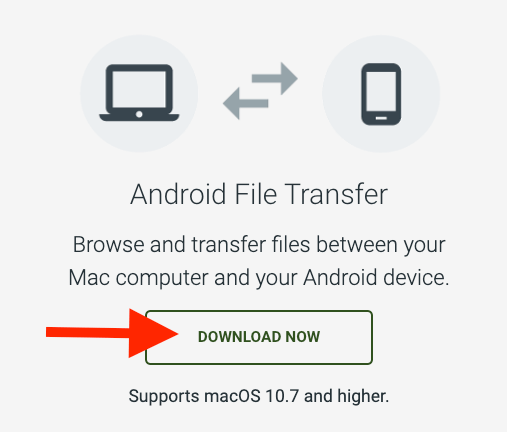
Шаг 2: Подключите устройство Android к Mac с помощью USB-кабеля. На Mac откройте Android File Transfer.


Шаг 3: Найдите свое устройство в списке, затем нажмите на него DCIM папку. В этой папке найдите и выберите фотографии, которые нужно передать.
Шаг 4: Перетащите эти фотографии на Mac, чтобы сохранить их на устройстве.
Шаг 5: Повторите процесс с папкой Pictures. В некоторых случаях фотографии могут оказаться в папке Pictures вместо папки DCIM, поэтому обязательно проверьте обе папки на наличие файлов, которые вы хотите переместить.
Способ 4: Используйте свою электронную почту
В некоторых сценариях электронная почта может быть самым простым способом перемещения фотографий с одного устройства на другое. Хотя этот метод эффективен, он может быть не лучшим выбором для больших файлов, так как может сжать их.
Кроме того, вы можете отправить только столько файлов одновременно, что может сделать этот процесс трудоемким.
Тем не менее, он хорошо подходит для передачи нескольких небольших файлов. Вот что вам нужно сделать:
- Откройте учетную запись электронной почты на устройстве Android.
- Нажмите кнопку для составления нового письма (для каждой платформы электронной почты она своя).
- Введите свой собственный адрес электронной почты в раздел получателя.
- Загрузите фотографии, которые вы хотите отправить на устройство, в новое сообщение, а затем нажмите кнопку Отправить.
- Откройте веб-браузер на компьютере Mac и войдите в свою учетную запись электронной почты.
- Откройте письмо, содержащее фотографии, и загрузите их на свой Mac.
- После загрузки изображений их можно найти в папке "Загрузки" вашего Mac.
Часто задаваемые вопросы
Вот самые распространенные вопросы, которые мы получаем о переносе фотографий с устройств Android на компьютеры Mac.
Как передать фотографии с Android на Mac по беспроводной связи?
Вы можете быстро перенести фотографии с Android на Mac и получить к ним доступ, используя несколько из описанных выше способов. Вход в учетную запись iCloud и синхронизация изображений - самый простой вариант. Тем не менее, вы также можете использовать свою учетную запись электронной почты для перемещения фотографий без головной боли, связанной с поиском совместимого кабеля.
Можно ли передавать фотографии по AirDrop с Android на Mac?
Нет, вы не можете использовать функцию AirDrop для перемещения фотографий с устройства Android на Mac. Apple разработала эту функцию для совместимости только с продуктами Apple, поэтому она не будет работать на устройстве Android. Таким образом, хотя AirDrop является возможностью легкой передачи данных между устройствами Apple, она не будет работать на устройствах Android.
Заключение
Хотя передача фотографий с устройства Android на Mac может быть не такой простой, как передача фотографий с устройств Apple, это быстрый и простой процесс. Независимо от того, используете ли вы iCloud, Android File Transfer, учетную запись электронной почты или Image Capture, вы обычно можете завершить процесс в течение нескольких минут.
Какой ваш любимый метод передачи фотографий с устройств Android на компьютеры Mac?

